엑셀 부분합 이용해서 데이터 정렬과 데이터 그룹화하기
일하시다 보면 부서별, 사람별, 제품별 합계 구하실 때가 많죠? 번거로운 일이 아닐 수 없는데요, 선택영역의 부분합과 합계를 자동으로 구해 주는 손 쉬운 "부분합 기능" 이 있습니다.
퇴근이 빨라지는 유용한 기능 함께 살펴보시죠.
부분합 하기
1. [데이터] > [개요] > [부분합] 메뉴 입니다. 데이터 별로 그룹핑을 진행해 주고 개수, 합계 등 필요한 정보를 쉽게 제공해 줍니다.

2. 부분합을 하기 위해서 필수적으로 데이터를 정렬해 줘야 합니다. 아래처럼 그루핑할 기준 영역을 선택하고 [데이터] > [정렬 및 필터] > [정렬] 을 통해서 데이터를 예쁘게 정렬해 줍시다.
※ 정렬하지 않아도 자동으로 되면 좋을텐데 아직 지원되지 않아요ㅠ 아쉽고 불편하지만 부분합 이전에 꼭 정렬부터 해주세요.

3. 이후 부분합을 클릭하면 대화상자가 뜨게 되는데, 여기서 첫번째 콤보박스에 [그룹화할 항목] 을 선택합니다. 예제에서는 [이름] 이 되겠습니다.
항목을 입력했다면 "합계", "개수" 등 산출하고 싶은 필요한 수식을 선택하신 이후, 합계 대상을 체크하시고 확인버튼을 누르시면 됩니다!!

4. 이후 [확인]을 누르면 짠 이름 그룹이 형성되서 그룹별 합산액이 보이시죠? 부분합 뿐만 아니라 전체 합계도 자동보여주는 똑똑한 기능입니다.

5. 부분합 기능을 사용하면 셀 범위를 묶어서 축소하거나 확대하며 관리 할 수도 있습니다. 왼쪽을 보면 없던 + - 버튼이 보이실거에요. 클릭해 보시면 아주 쉽게 그룹별 정보를 요약해서 보실 수 있습니다.

※ 데이터가 많을 때는 상단에 있는 1,2,3 숫자버튼으로도 조절할 수 있으니 편하게 잘 활용하세요!!
부서, 사람, 제품, 실적, 인원 등등 오늘은 무엇을 구하고 계신가요? 힘들게 고생하지 마시고 부분합으로 빠르게 구하시고 즐퇴 하시길 기원합니다.



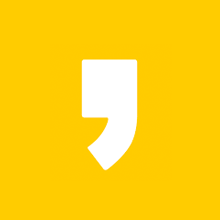




최근댓글